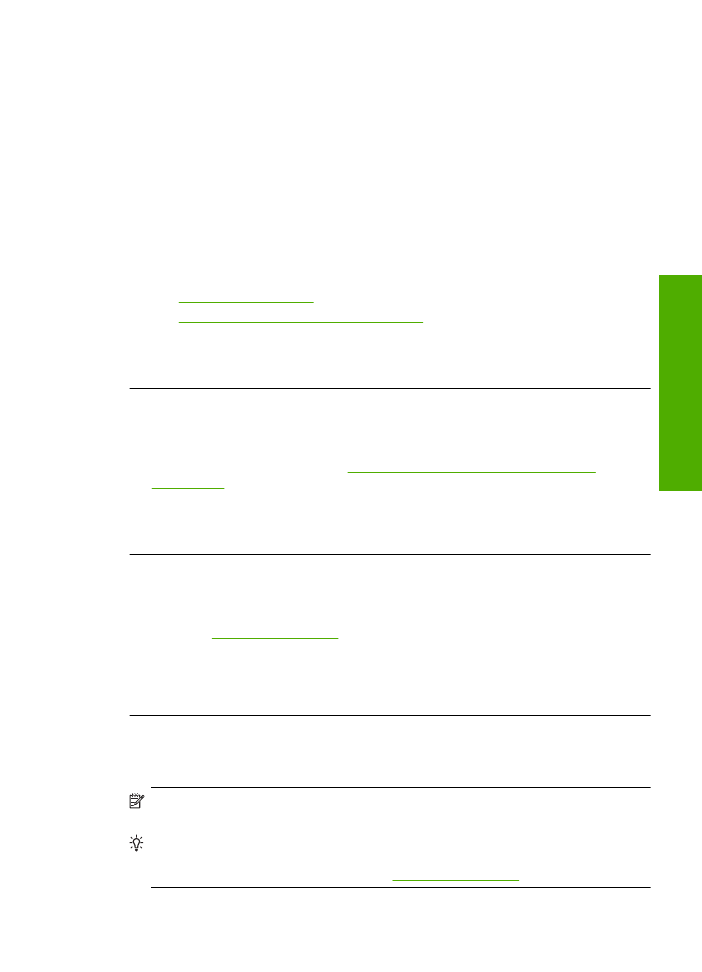
rozmyte i nieostre
Wypróbuj poni
ż
szych rozwi
ą
za
ń
gdy wydruki s
ą
nieostre lub niewyra
ź
ne.
Uwaga
W tym przypadku problem nie dotyczy materia
ł
ów eksploatacyjnych.
Dlatego te
ż
wymiana pojemników z tuszem ani g
ł
owicy nie jest wymagana.
Wskazówka
Po sprawdzeniu rozwi
ą
za
ń
w tej cz
ęś
ci mo
ż
esz przej
ść
na stron
ę
firmy
HP, by poszuka
ć
dodatkowej pomocy przy rozwi
ą
zywaniu problemów. Wi
ę
cej
informacji mo
ż
na znale
źć
pod adresem:
www.hp.com/support
.
Rozwi
ą
zywanie problemów z jako
ś
ci
ą
drukowania
53
Ro
zwi
ąż
problem
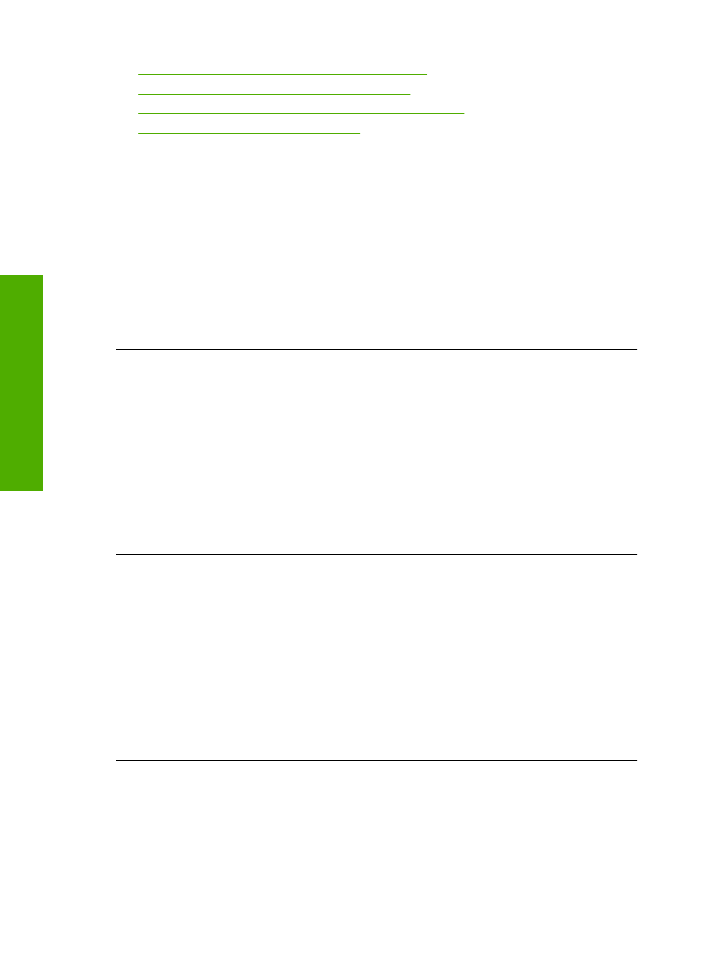
•
Rozwi
ą
zanie 1: Sprawd
ź
ustawienia drukowania
•
Rozwi
ą
zanie 2: U
ż
yj obrazu o lejpszej jako
ś
ci
•
Rozwi
ą
zanie 3: Wydrukuj obraz w mniejszym formacie
•
Rozwi
ą
zanie 4: Wyrównanie drukarki
Rozwi
ą
zanie 1: Sprawd
ź
ustawienia drukowania
Rozwi
ą
zanie:
Sprawd
ź
ustawienia drukowania
•
Sprawd
ź
ustawienie rodzaju papieru by upewni
ć
si
ę
,
ż
e jest zgodne z rodzajem
papieru za
ł
adowanego do zasobnika wej
ś
ciowego.
•
Sprawd
ź
ustawienie jako
ś
ci drukowania i upewnij si
ę
,
ż
e nie jest za niskie.
Wydrukuj obraz z wy
ż
szym ustawieniem jako
ś
ci drukowania, takim jak
Najlepsza
lub
Najwy
ż
sza rozdzielczo
ść
.
Przyczyna:
Rodzaj papieru lub ustawienia jako
ś
ci druku by
ł
y nieprawid
ł
owe.
Je
ś
li to nie rozwi
ą
zuje problemu, przejd
ź
do nast
ę
pnego rozwi
ą
zania.
Rozwi
ą
zanie 2: U
ż
yj obrazu o lejpszej jako
ś
ci
Rozwi
ą
zanie:
U
ż
yj wy
ż
szego ustawienia rozdzielczo
ś
ci obrazu.
Je
ś
li drukujesz zdj
ę
cie lub rysunek, a rozdzielczo
ść
jest za niska, b
ę
dzie ono rozmyte
lub niewyra
ź
ne po wydrukowaniu.
Je
ś
li rozmiar zdj
ę
cia cyfrowego lub rysunku zosta
ł
zmieniony, mo
ż
e by
ć
rozmyte lub
niewyra
ź
ne po wydrukowaniu.
Przyczyna:
Rozdzielczo
ść
obrazu by
ł
a za niska.
Je
ś
li to nie rozwi
ą
zuje problemu, przejd
ź
do nast
ę
pnego rozwi
ą
zania.
Rozwi
ą
zanie 3: Wydrukuj obraz w mniejszym formacie
Rozwi
ą
zanie:
Zmniejsz rozmiar obrazu i wydrukuj go.
Je
ś
li drukujesz zdj
ę
cie lub rysunek, a rozmiar wydruku jest za du
ż
y, b
ę
dzie ono
rozmyte lub niewyra
ź
ne po wydrukowaniu.
Je
ś
li rozmiar zdj
ę
cia cyfrowego lub rysunku zosta
ł
zmieniony, mo
ż
e by
ć
rozmyte lub
niewyra
ź
ne po wydrukowaniu.
Przyczyna:
Obraz zosta
ł
wydrukowany w wi
ę
kszym rozmiarze.
Je
ś
li to nie rozwi
ą
zuje problemu, przejd
ź
do nast
ę
pnego rozwi
ą
zania.
Rozwi
ą
zanie 4: Wyrównanie drukarki
Rozwi
ą
zanie:
Wyrównaj drukark
ę
.
Rozdzia
ł
5
54
Rozwi
ąż
problem
Ro
zwi
ąż
problem
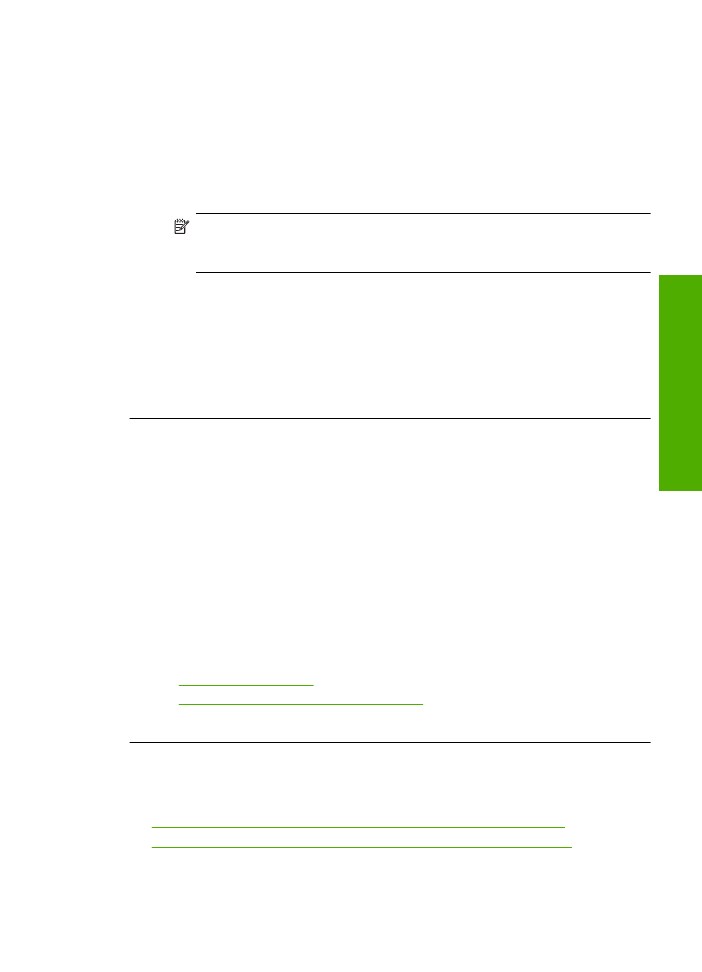
Wyrównywanie drukarki pomaga zapewni
ć
najlepsz
ą
jako
ść
wydruków.
Wyrównywanie pojemników z tuszem przy u
ż
yciu oprogramowania
HP Photosmart
1.
Do zasobnika wej
ś
ciowego za
ł
aduj kartk
ę
czystego, bia
ł
ego papieru formatu
Letter, A4 lub Legal.
2.
W programie Centrum obs
ł
ugi HP kliknij
Ustawienia
.
3.
W obszarze
Ustawienia druku
wybierz
Konserwacja drukarki
.
Uwaga
Mo
ż
esz równie
ż
otworzy
ć
okno
Konserwacja drukarki
z okna
dialogowego
W
ł
a
ś
ciwo
ś
ci drukowania
. W oknie dialogowym
W
ł
a
ś
ciwo
ś
ci
drukowania
kliknij
Funkcje
, a nast
ę
pnie
Us
ł
ugi drukarki
.
Zostanie wy
ś
wietlone okno
Zestaw narz
ę
dzi do drukowania
.
4.
Kliknij kart
ę
Obs
ł
uga urz
ą
dzenia
.
5.
Kliknij przycisk
Wyrównaj pojemniki
.
Urz
ą
dzenie wydrukuje stron
ę
testow
ą
, wyrówna g
ł
owic
ę
drukuj
ą
c
ą
i
przeprowadzi kalibracj
ę
drukarki. Stron
ę
testow
ą
wyrzu
ć
lub zostaw do
ponownego zadrukowania.
Przyczyna:
Drukarka wymaga
ł
a wyrównania.
Na wydrukach wyst
ę
puj
ą
poziome smugi
Rozwi
ą
zanie:
Firma HP zaleca u
ż
ywanie papierów HP lub innego rodzaju papieru
odpowiedniego dla urz
ą
dzenia.
Upewnij si
ę
,
ż
e papier, na którym drukujesz, le
ż
y p
ł
asko. Aby uzyska
ć
najlepsze
wyniki podczas drukowania obrazów, u
ż
ywaj papieru fotograficznego
HP Advanced.
No
ś
niki fotograficzne przechowuj w oryginalnych opakowaniach w plastikowej torbie,
na p
ł
askiej powierzchni, w ch
ł
odnym i suchym miejscu. Gdy wszystko gotowe jest do
druku, wyjmij tylko tyle papieru, ile potrzebujesz do natychmiastowego u
ż
ytku. Po
zako
ń
czeniu drukowania pozosta
ł
y papier ponownie schowaj do plastykowego
opakowania. Zapobiegnie to marszczeniu papieru.
Aby uzyska
ć
wi
ę
cej informacji, patrz:
•
„
Ł
adowanie materia
ł
ów” na stronie 23
•
„Zalecane rodzaje papieru do drukowania” na stronie 21
Przyczyna:
Do zasobnika wej
ś
ciowego za
ł
adowano niew
ł
a
ś
ciwy rodzaj papieru.
Wydruki s
ą